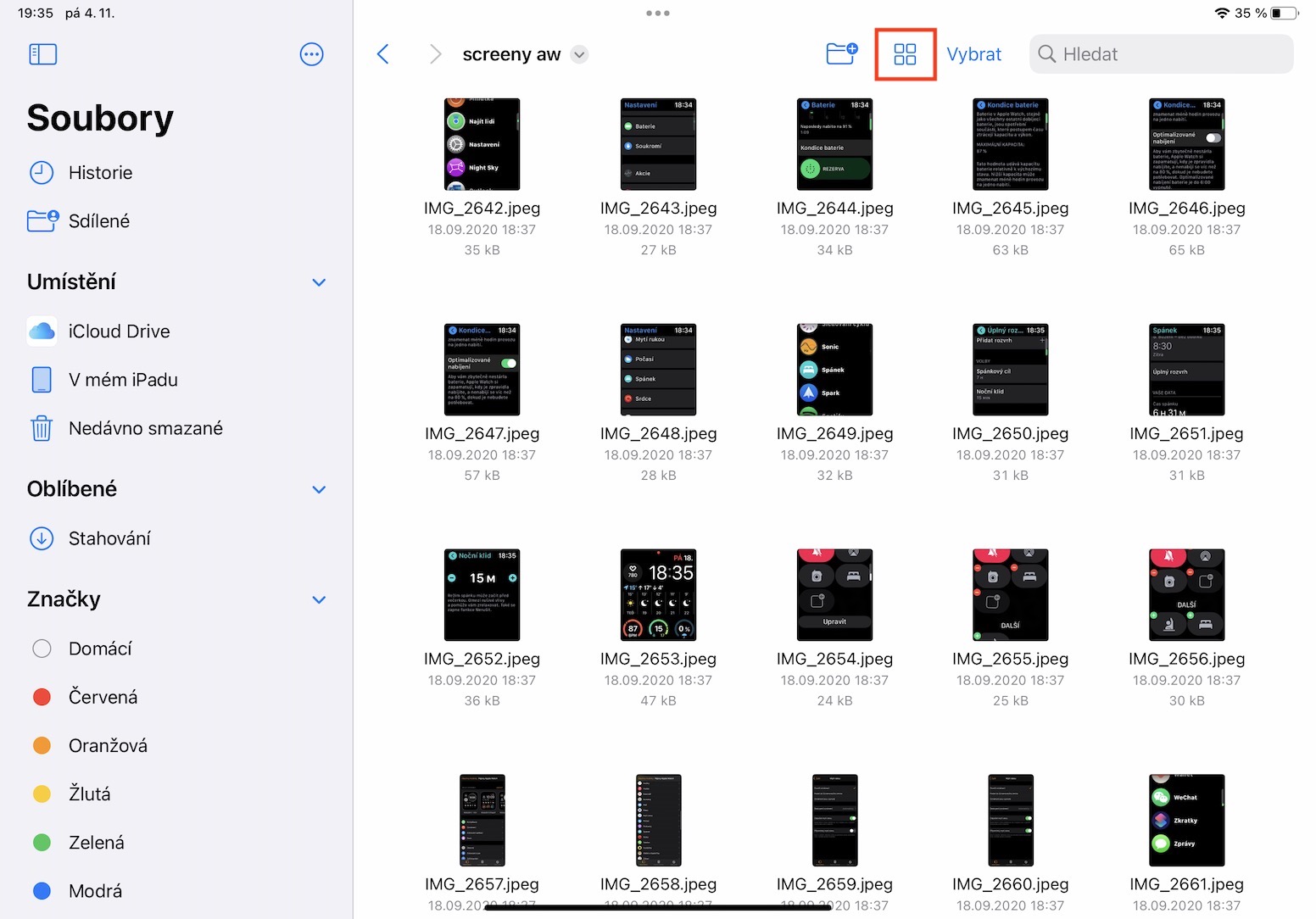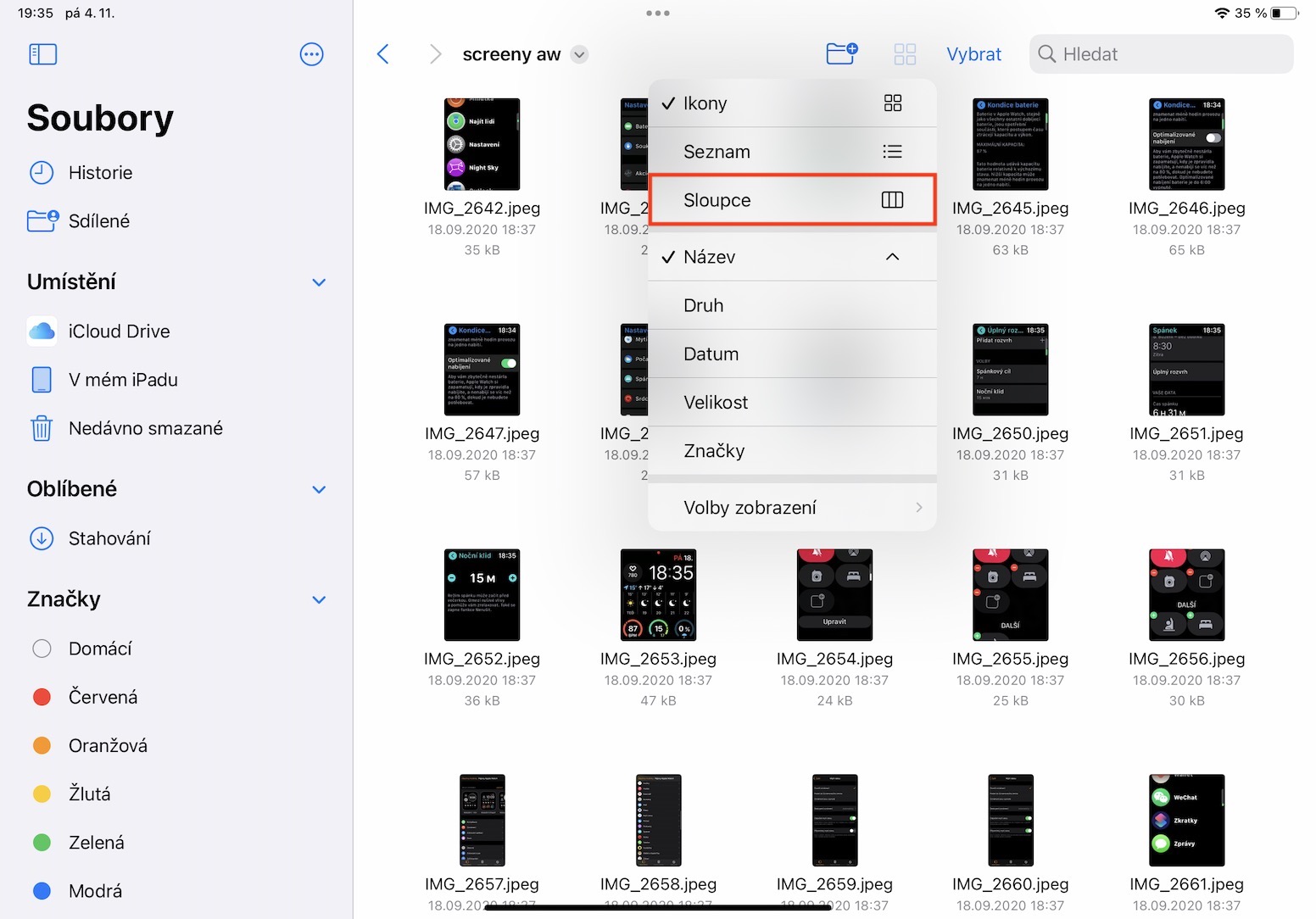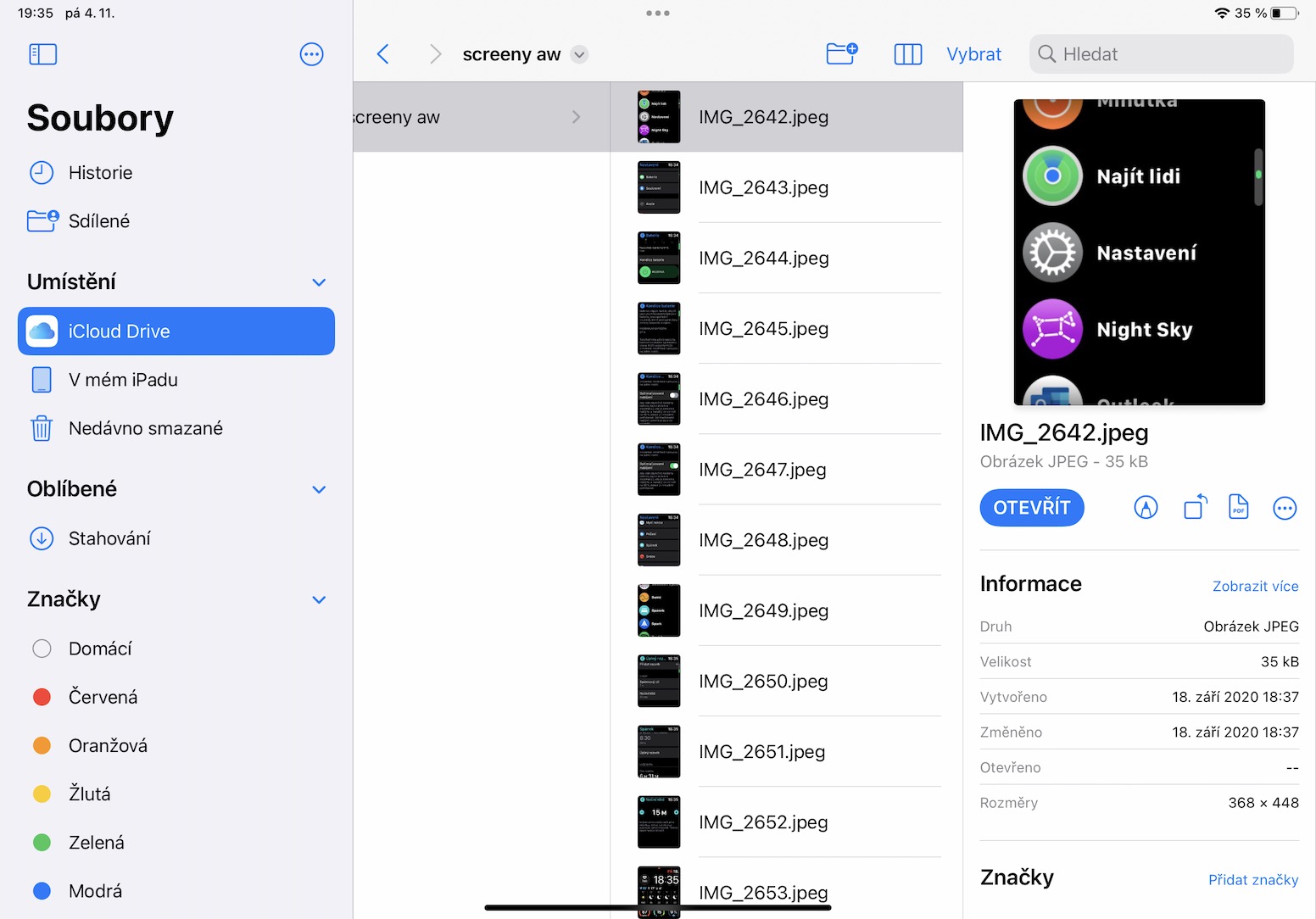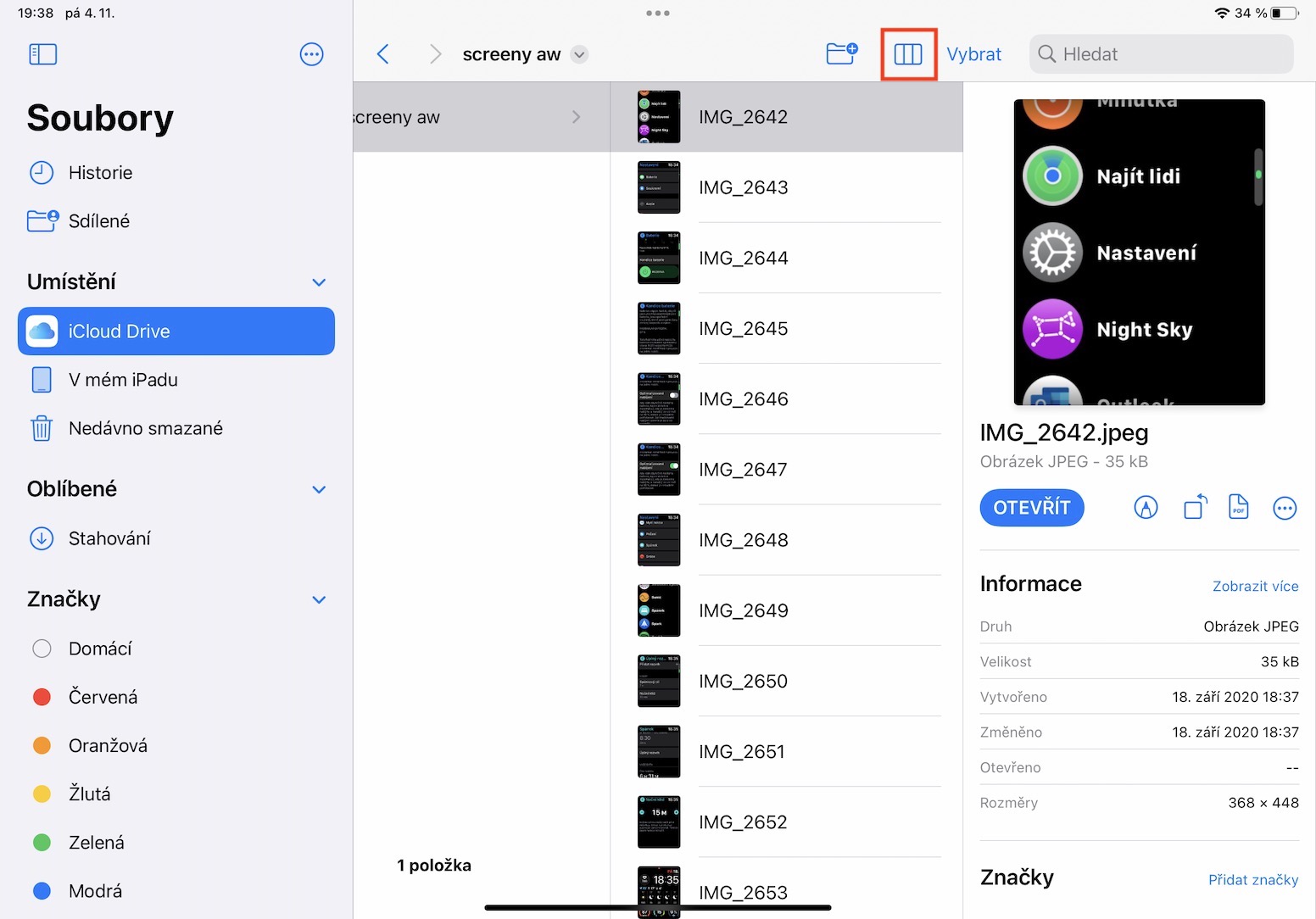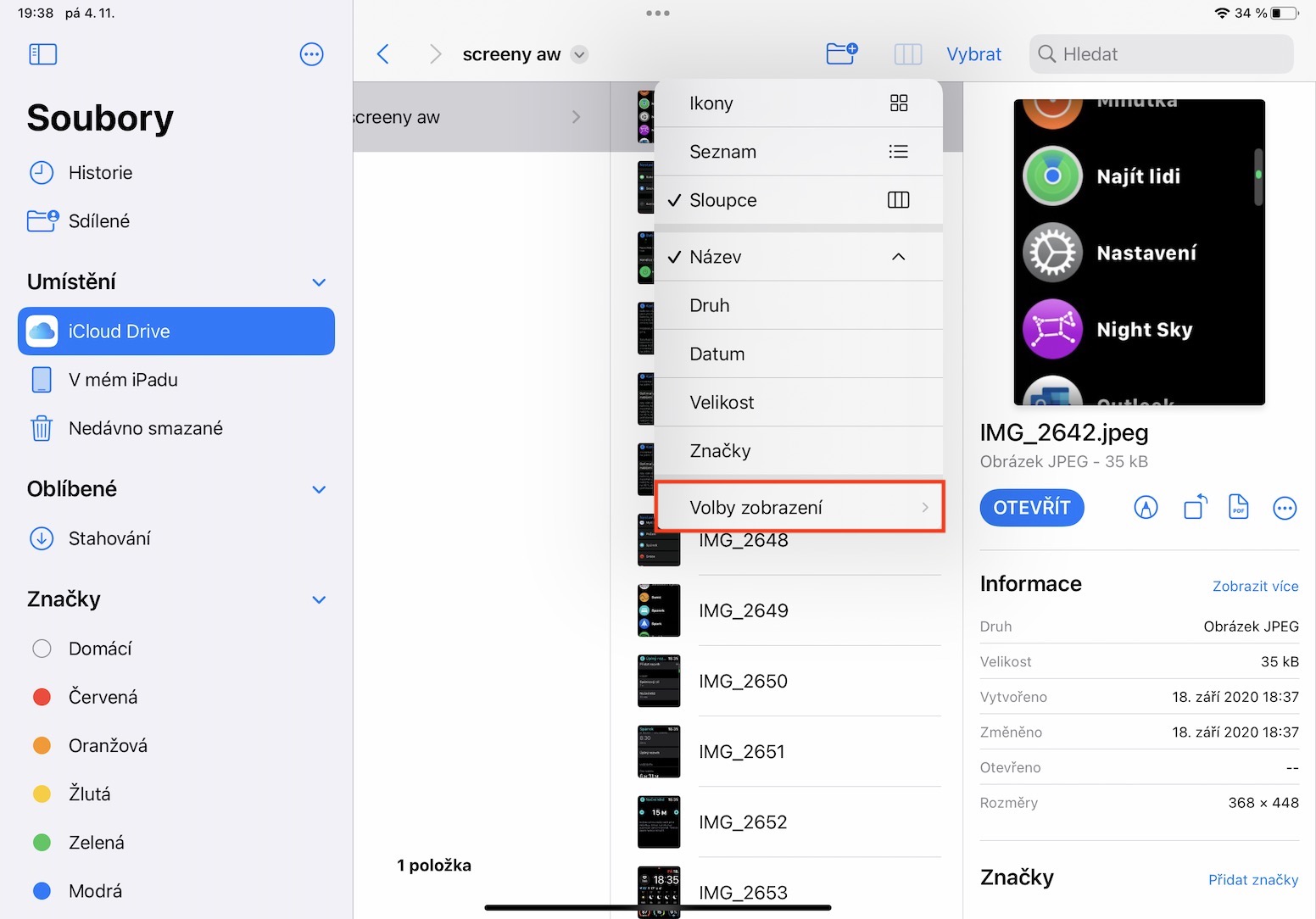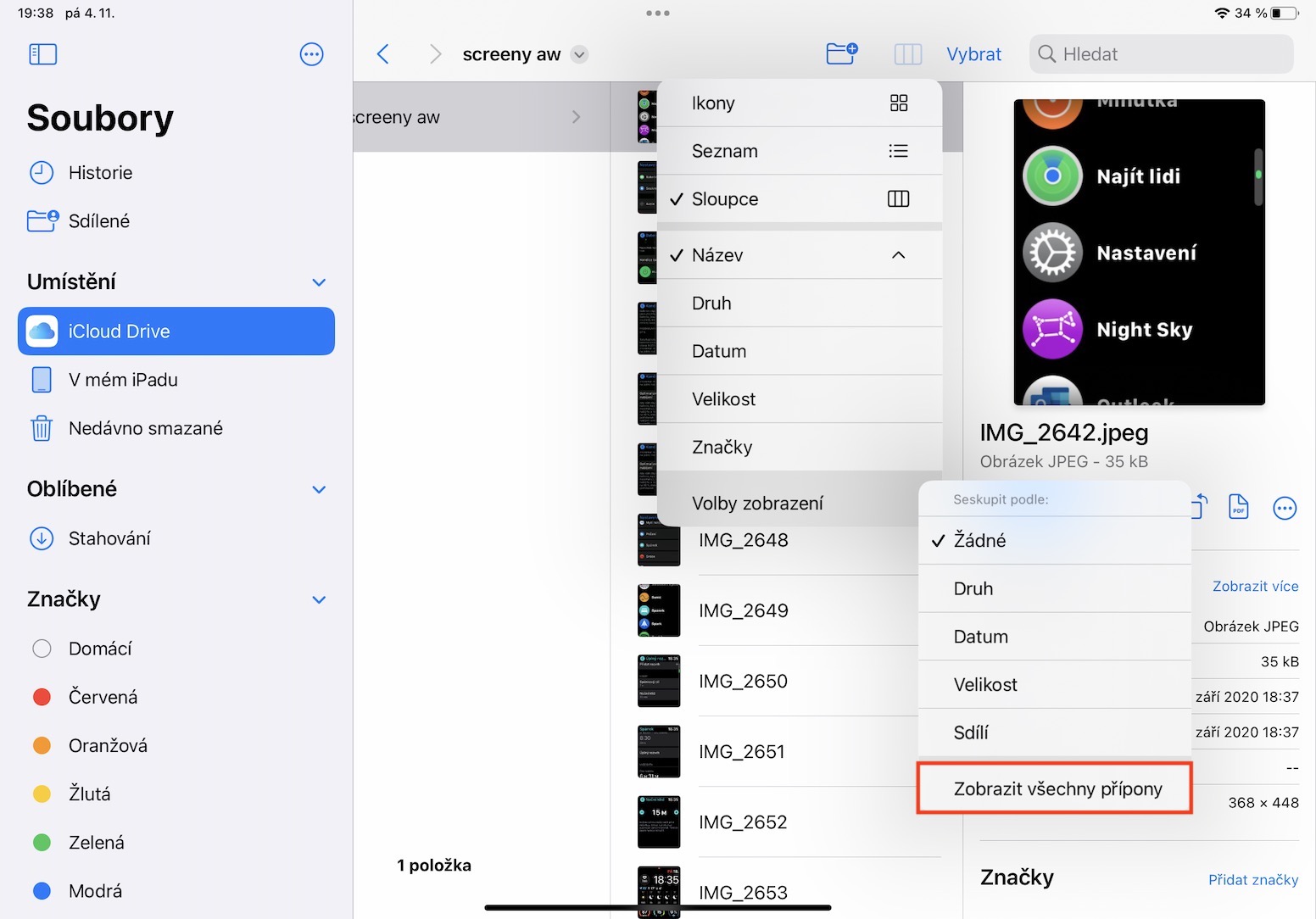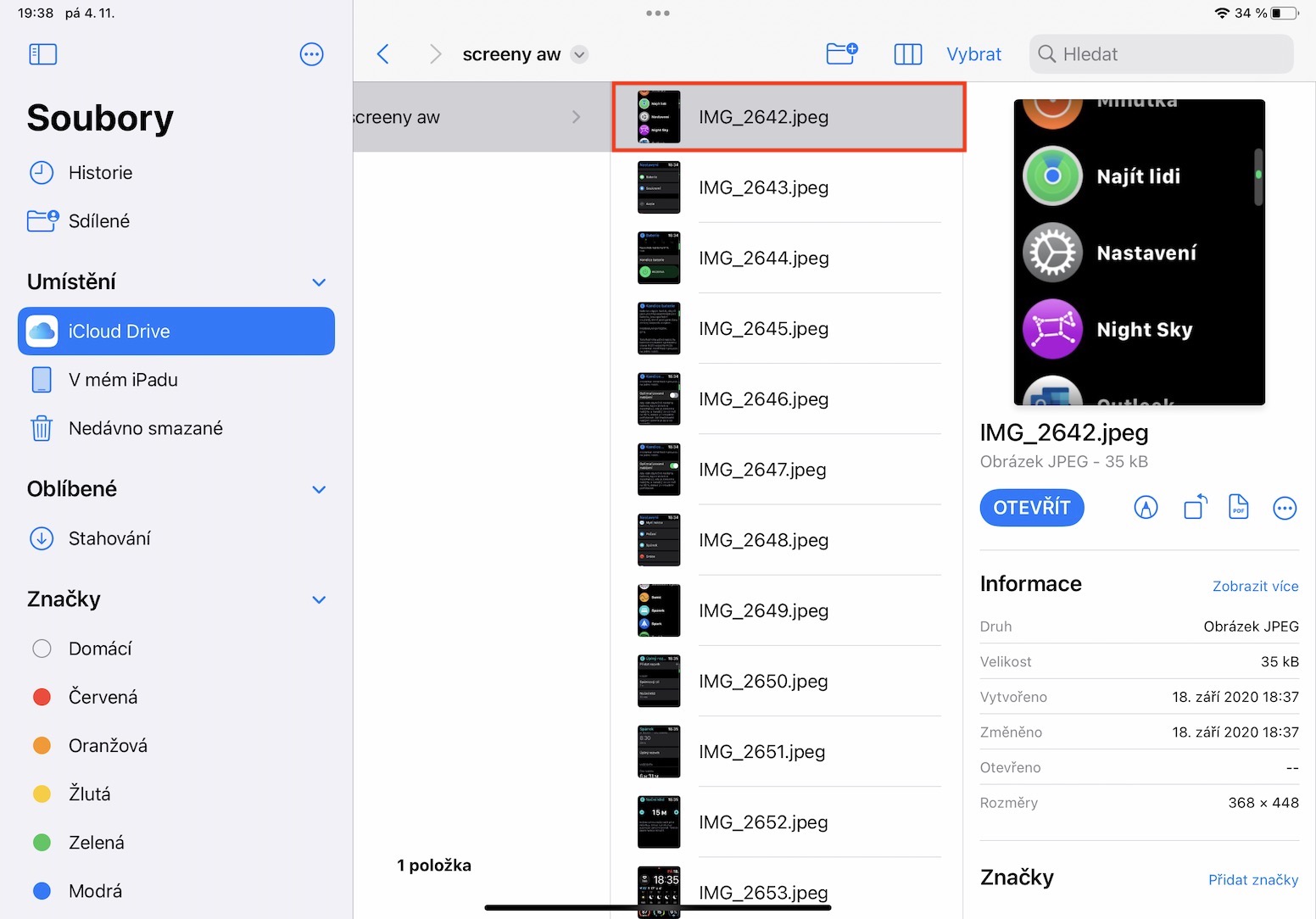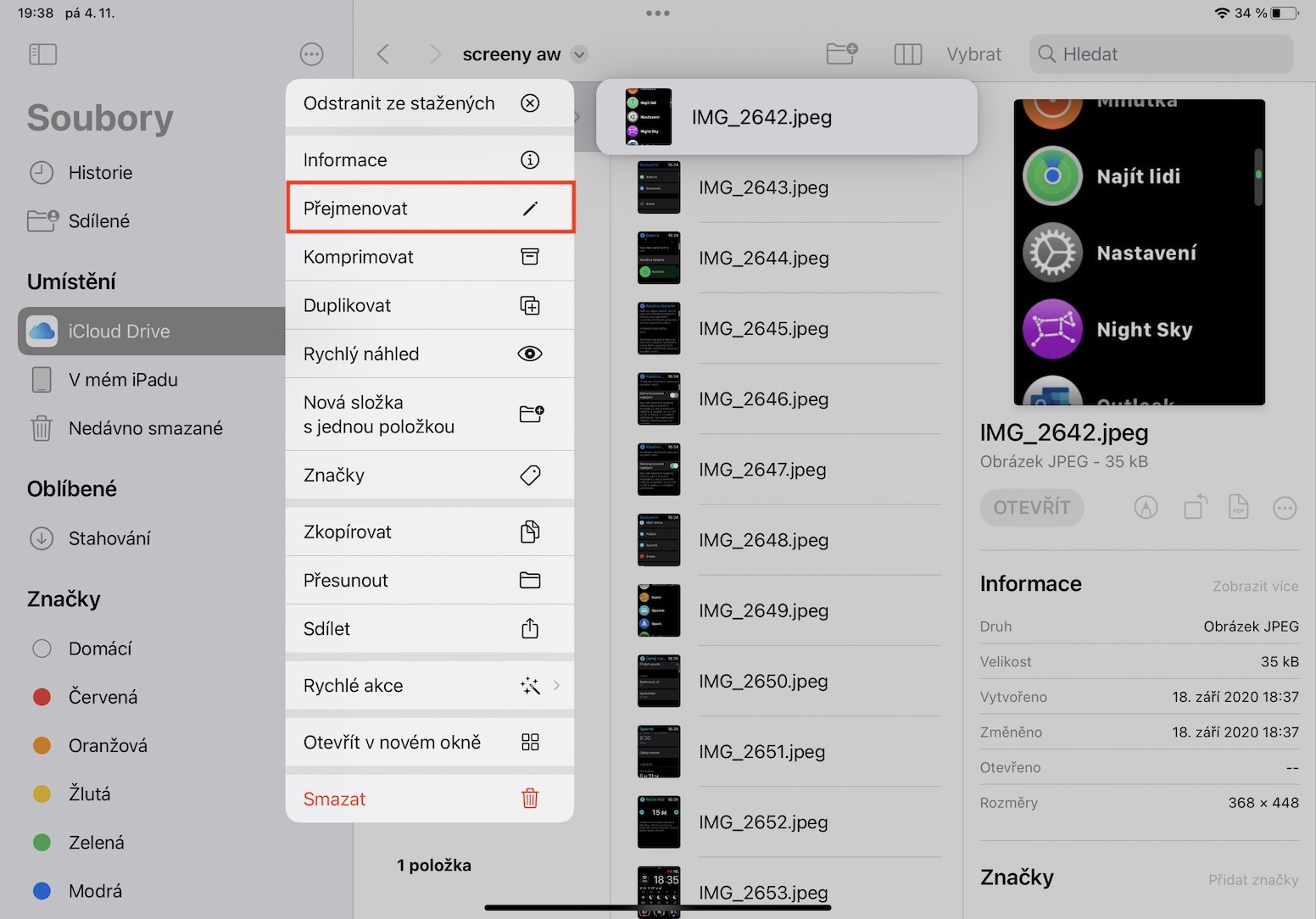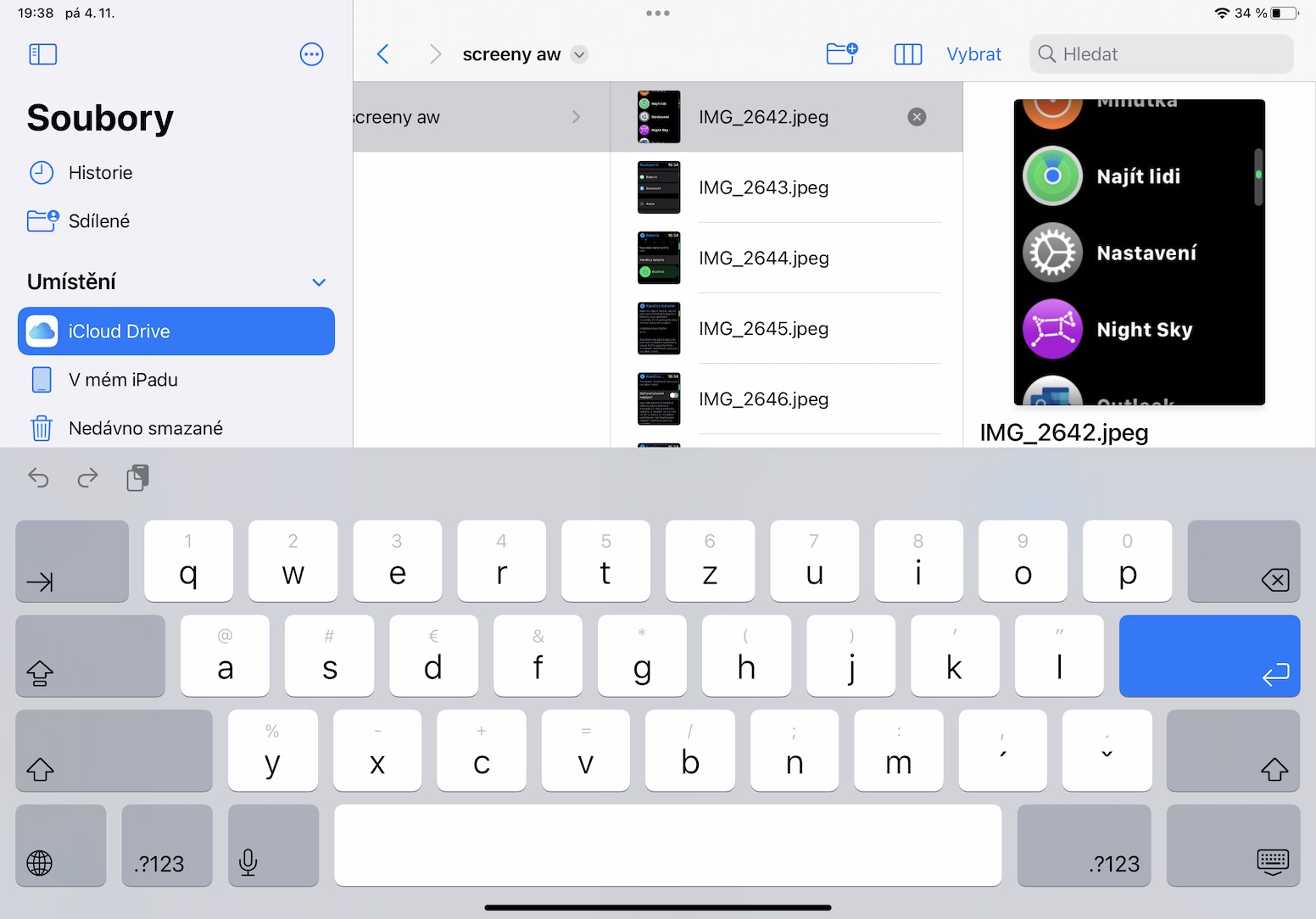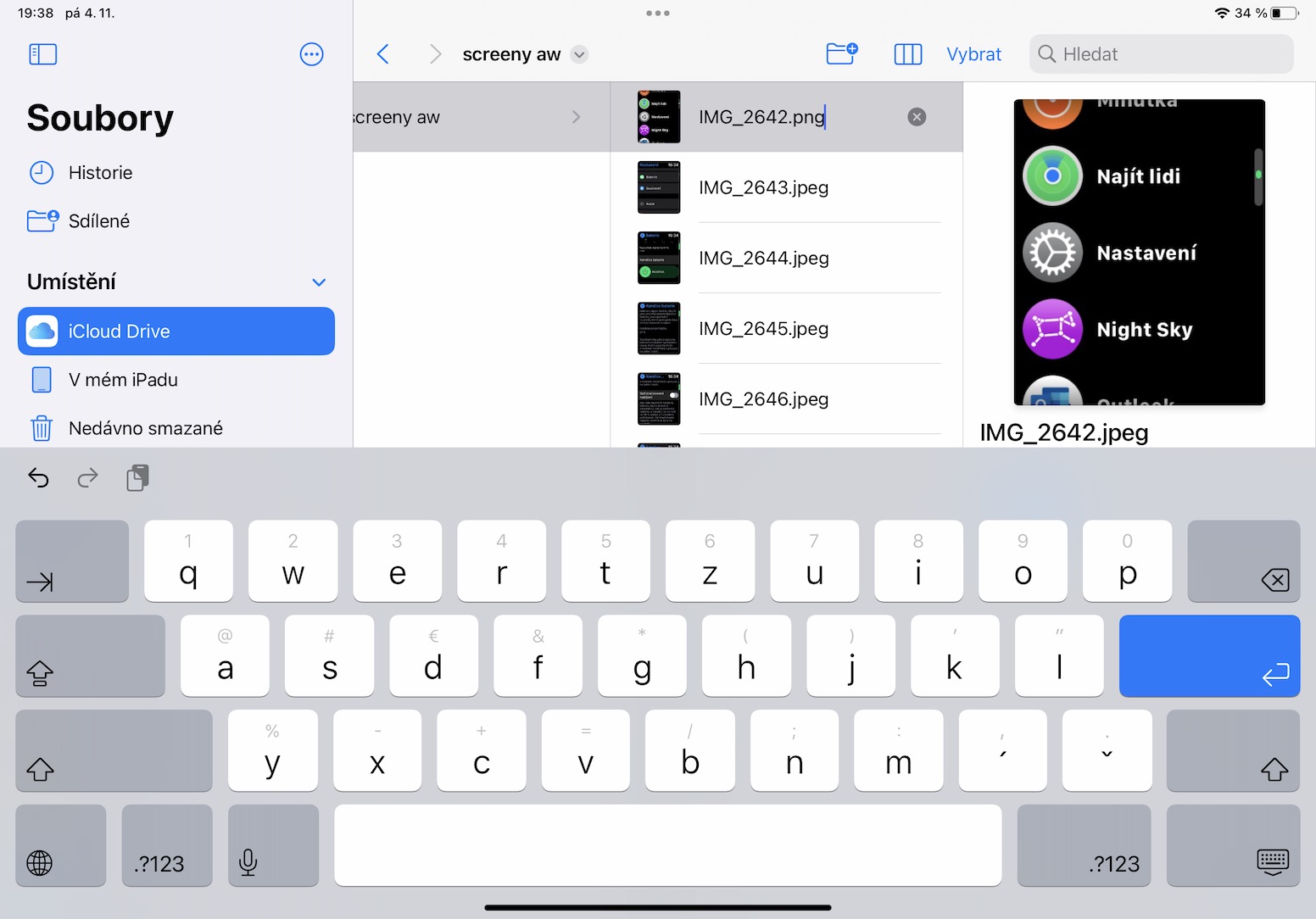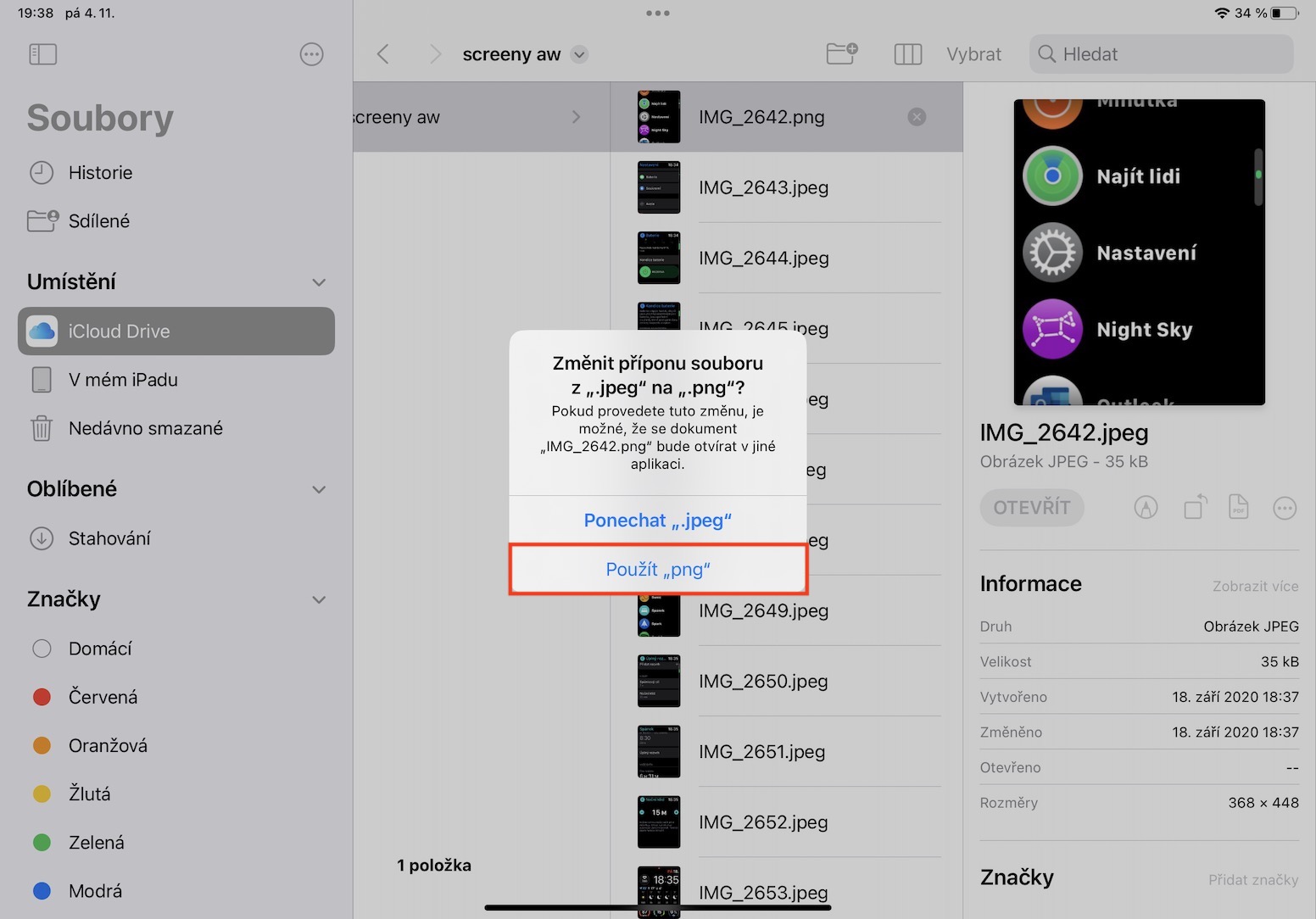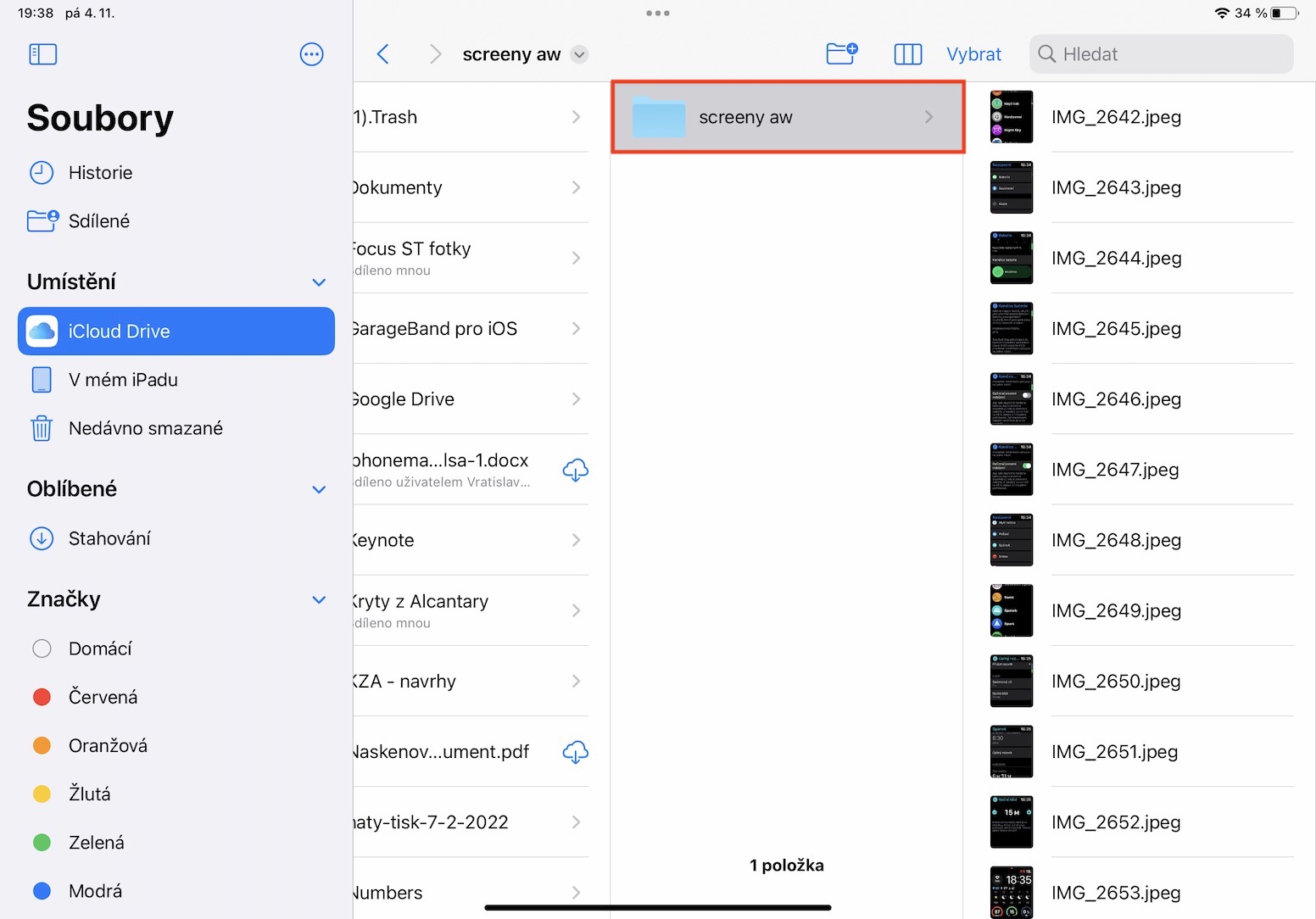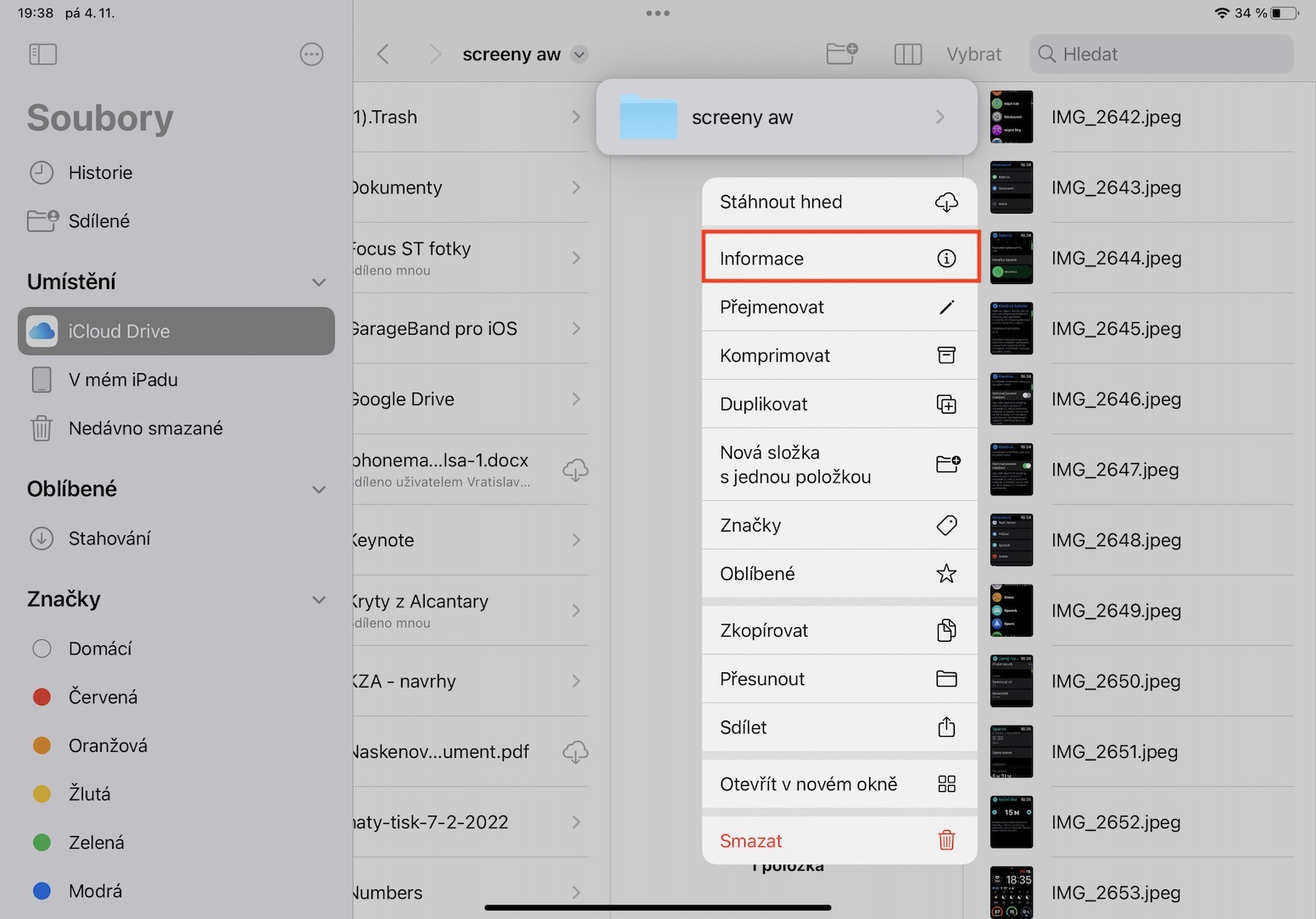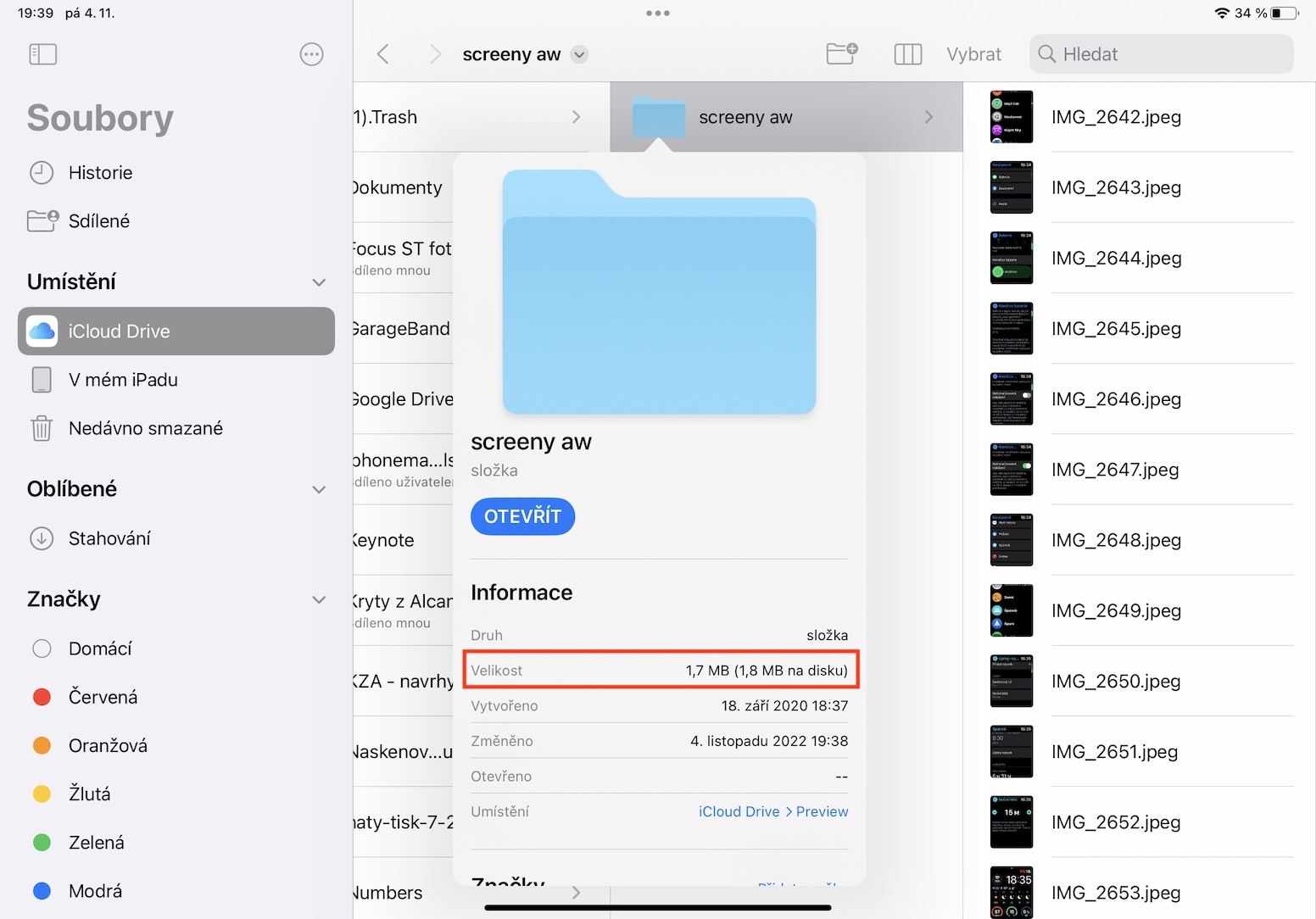Apple se neustále snaží iPad a jeho iPadOS posouvat, aby ho uživatelé mohli využívat k běžné práci namísto Maců či klasických počítačů. Pravdou je, že se mu to v poslední době opravdu daří a iPad lze skutečně v mnohých případech využít jako alternativu desktopu. Mezi jednu z aplikací, kterou při využívání iPadu budete aktivně využívat, patří Soubory, kde dochází ke správě veškerých dat. V novém iPadOS 16 jsme se dočkali vylepšení této aplikace a společně se tak podíváme na 5 tipů, o kterých byste měli vědět.
Mohlo by vás zajímat
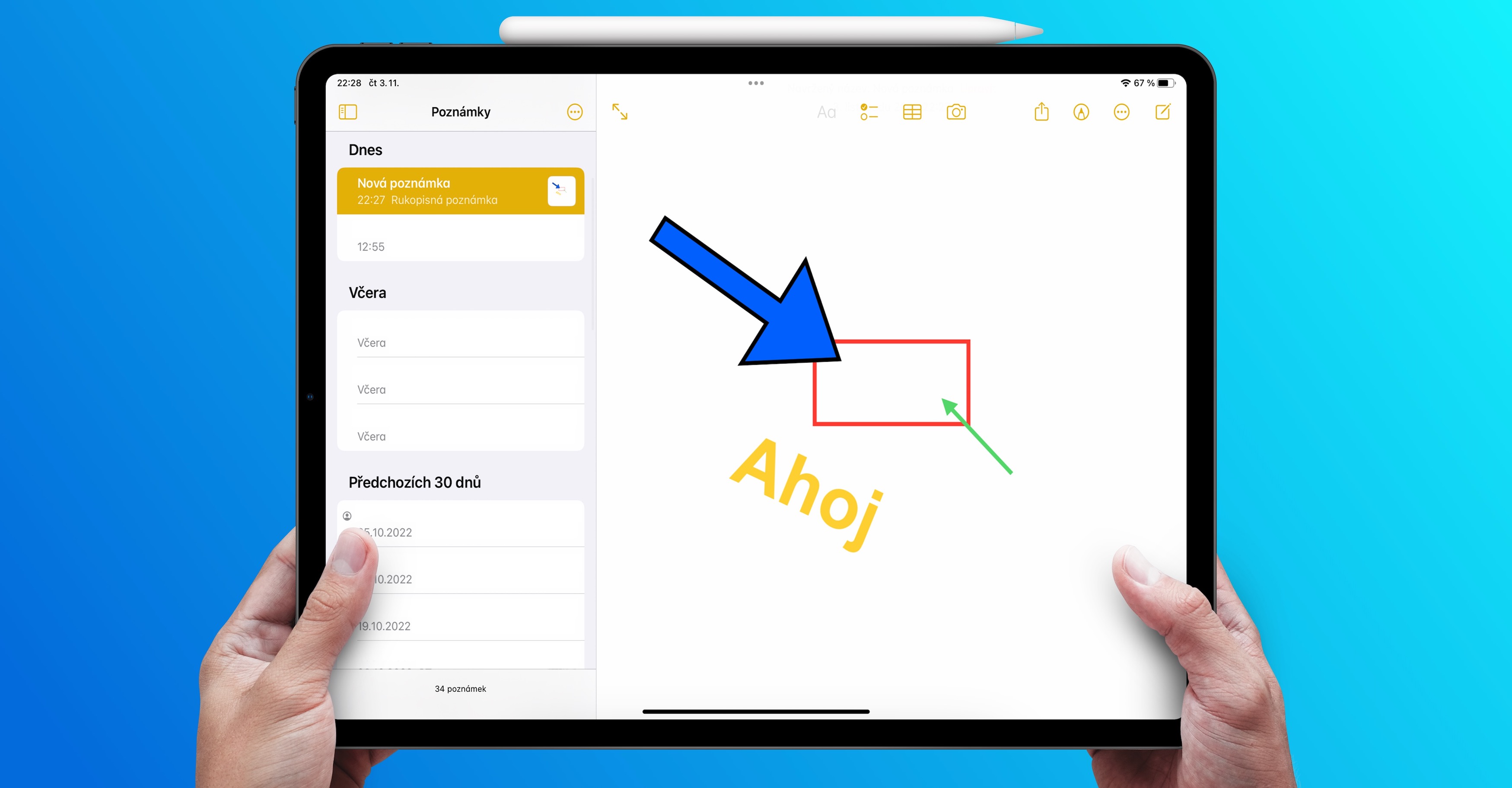
Navigační menu
Součástí aplikace Soubory je nově navigační menu, díky kterému se primárně můžeme rychleji a jednodušeji přesouvat v (pod)složkách, využívat rychlé akce apod. Pokud byste chtěli navigační menu zobrazit, tak stačí, abyste v horní části obrazovky jednoduše klepnuli na aktuální název umístění, ve kterém se nacházíte, s malou šipkou napravo. Následně už se menu, ve kterém lze provádět úkony, zobrazí.
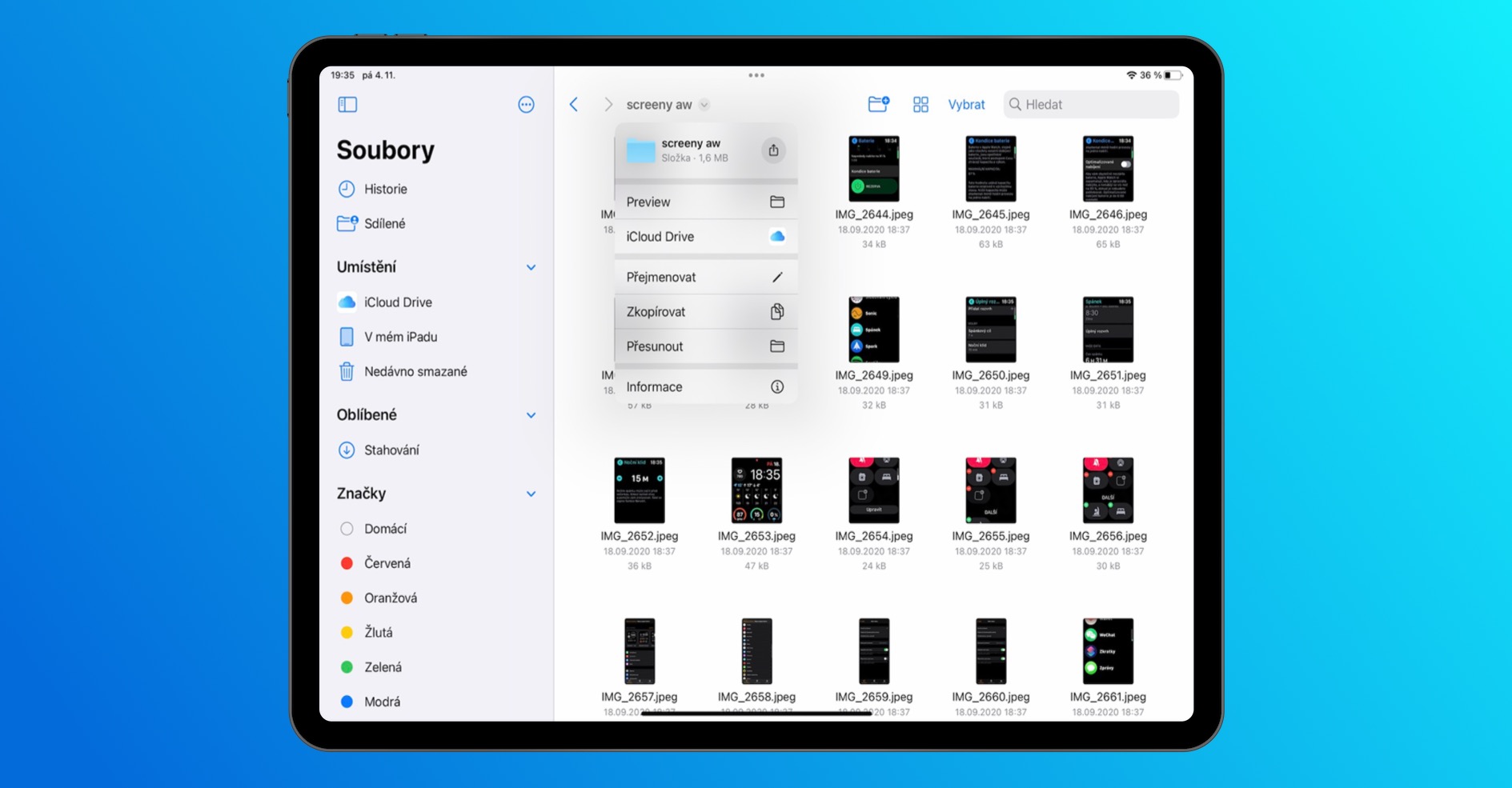
Zobrazení Sloupce
Pokud jste někdy využívali Mac, tak jistě víte, že si při prohlížení souborů a složek můžete nastavit různá zobrazení. V každé situaci se totiž může hodit jiné zobrazení, takže je fajn mít na výběr. Do aplikace Soubory v novém iPadOS 16 dorazilo zobrazení Sloupce, díky kterým můžete ještě rychleji pracovat s daty. Pokud byste chtěli tohle nové zobrazení nastavit, stačí klepnout v pravé horní části na ikonu aktuálního zobrazení, a poté stisknout Sloupce.
Změna přípon
Každý soubor má nějakou svou příponu, podle kterého lze určit, o jaký typ se jedná. Čas od času se můžeme ocitnout v situaci, kdy potřebujeme tuto příponu změnit. Bohužel, doposud tato možnost jednoduše v Souborech na iPadu nebyla k dispozici, což bylo velmi omezující. Naštěstí ale v novém iPadOS 16 už jsme se dočkali přidání této funkce. Pro možnost změnu přípon je však musíte prvně nechat zobrazit. Toho docílíte klepnutím na ikonu aktuálního zobrazení v pravé horní části obrazovky, kde pak z menu vyberte Volby zobrazení a klepnutím aktivujte Zobrazit všechny přípony. Pak už jen stačí na souboru podržet prst, zvolit Přejmenovat, poté příponu změnit a potvrdit akci.
Zpět a vpřed
V případě, že chcete na Macu odvolat jakoukoliv akci, například kopírování souborů, přejmenování apod., tak samozřejmě můžete. Dobrou zprávou je, že tato možnost konečně přibyla i do Souborů v iPadOS 16. Pro odvolání či opakování akce, tj. pro přesun zpět a vpřed, stačí kdekoliv podržet prst, a poté v menu klepnout na Odvolat akci nebo Opakovat akci.
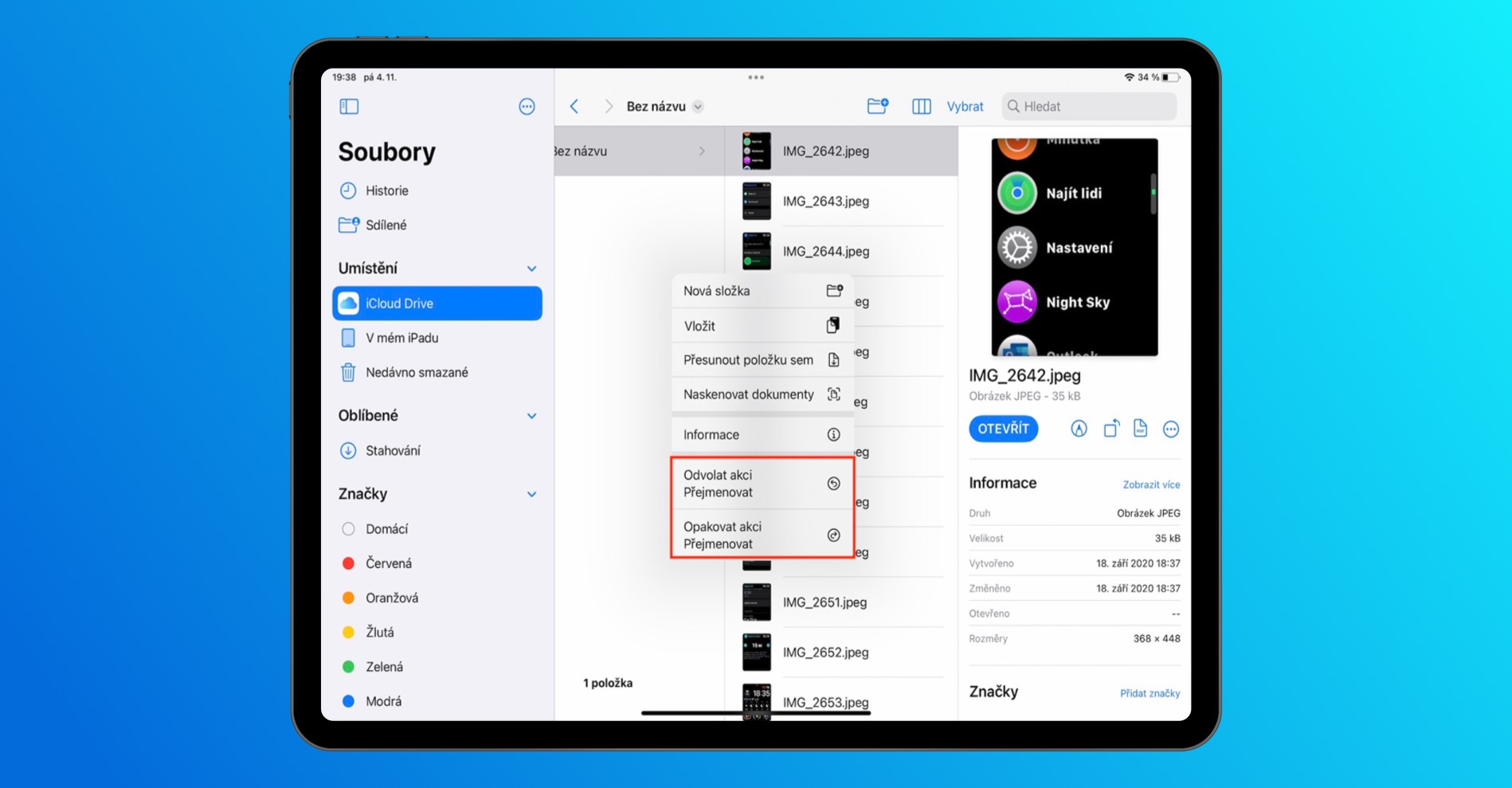
Zobrazení velikosti složek
Pokud jste si někdy v minulosti chtěli na iPadu nechat zobrazit velikost složky, tak jste měli smůlu. Doposud si uživatelé mohli zobrazit pouze velikost jednotlivých souborů. I to se však konečně mění a Souborech z iPadOS 16 je konečně možné velikost složek zobrazit. Nejedná se o nic složitého, stačí na konkrétní složce podržet prst a pak klepnout v menu na Informace, čímž se zobrazí malé okno s informacemi. Zde už pak velikost složky najdete vyobrazenou.